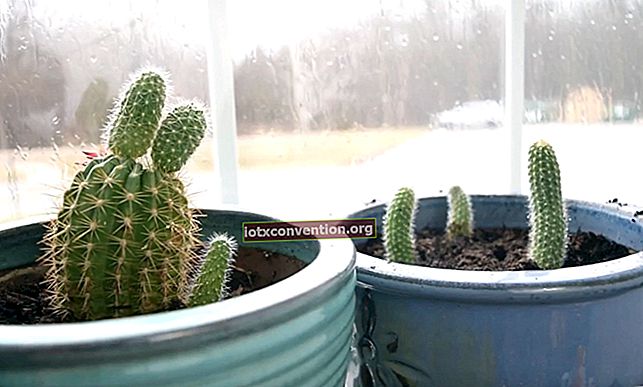Il tuo computer è in ritardo all'avvio? Ci vuole molto tempo per iniziare.
Ti dice di scoprire un piccolo segreto in modo che il tuo PC o computer Mac non rallenti più molto all'avvio?
Sì ? È quello che pensavo.
Per 10 anni ho usato un PC tutti i giorni e ogni giorno ho dovuto accenderlo e aspettare che tutti i programmi si caricassero ...
Sono molti inizi, giusto?
Ciò fa 3650 per essere esatti! Oggi continuo a lavorare al computer, ma fortunatamente per me.
E il mio computer non impiega più 3 ore per avviarsi, perché ho imparato un trucco molto pratico che condividerò con voi oggi per porre fine a questo lento avvio.

Questo è come lo faccio sotto Windows per velocizzare l'apertura del mio computer (funziona sia per un laptop che per uno fisso):
Come fare
1. Faccio clic su Start> Esegui e digito semplicemente "msconfig" nel campo.
2. Nella finestra che si apre, faccio clic sulla scheda Avvio e io deseleziona il software che non voglio più aprire all'avvio.
Ovviamente, meno software c'è, più veloce sarà l'avvio del tuo computer.
3. Fai attenzione però a scegliere i software che non vuoi più aprire perché alcuni sono essenziali per il corretto funzionamento del tuo PC.
Precauzioni
Chiaramente, non toccare tutto Windows e Microsoft. D'altra parte, tutti gli altri programmi che non sono vitali, come Windows Messenger, il tuo programma per la stampante, il GPS o anche lo scanner che usi raramente, non hanno davvero bisogno di essere controllati.
Naturalmente, puoi ancora utilizzare questi programmi se li apri normalmente in un secondo momento, semplicemente non si caricheranno la prossima volta che avvii il tuo PC.
Con un Mac: ancora più facile!
E se hai un mac, è esattamente lo stesso problema tranne che è molto più facile da gestire, come al solito. Ecco come farlo:
1. Nel Dock, faccio clic su un'app che non voglio più aprire all'avvio del mio Mac.
2. Quindi clicco con il tasto destro sull'icona del programma in questione. Ad esempio Open Office e vado su Opzioni, quindi deseleziono "Apri con sessione". E questo è tutto !
Risultato
Ecco fatto, il tuo PC e Mac ora si avviano più velocemente :-)
Sai cosa fare se il tuo computer si avvia molto lentamente.
Seguendo questo consiglio, anche mio padre, che non è un campione del mondo di informatica, è riuscito a migliorare le prestazioni del suo computer all'avvio.
Il tuo turno...
Se può farlo, non può essere così difficile, giusto? Dimmi nei commenti se hai avuto successo e hai qualche domanda.
Ti piace questo trucco? Condividilo con i tuoi amici su Facebook.
Inoltre da scoprire:
Computer troppo lento su Internet? Il suggerimento che funziona per navigare più velocemente.
I 37 migliori siti web per imparare qualcosa di nuovo.